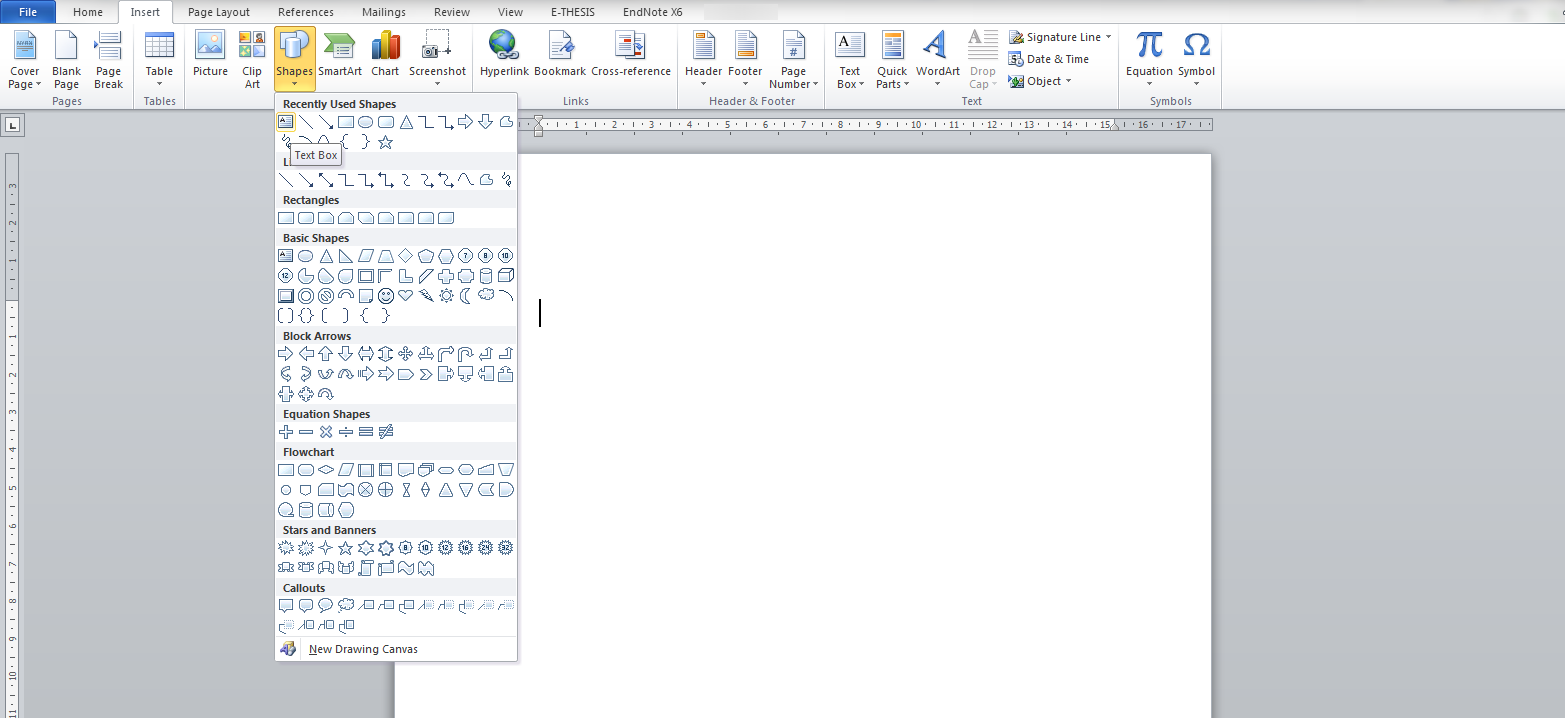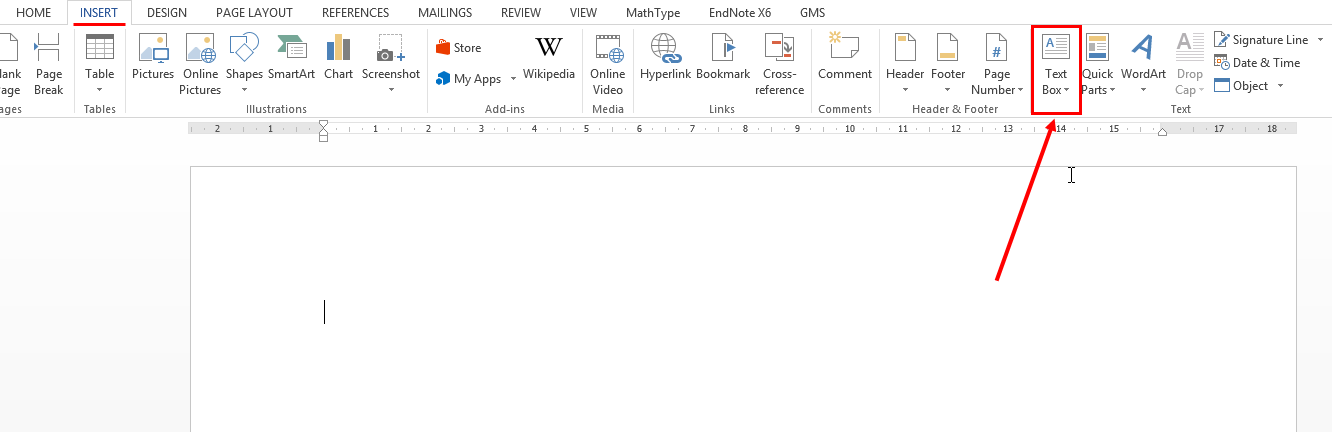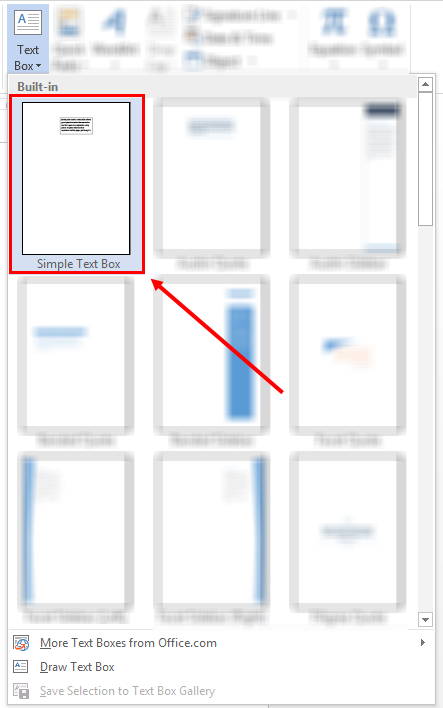Applies to:
Microsoft Word:
|
iThesis Version:
|
Description:
การเขียนวิทยานิพนธ์ ข้อมูลภายในเล่มวิทยานิพนธ์หลายๆ เล่มมีการแสดงข้อมูลการทดลองหรือผลการทดลองในรูปแบบของตาราง
ซึ่งกรณีที่มีข้อมูลเป็นจำนวนมาก การแสดงผลในรูปแบบแนวนอนจะเรียบร้อยและน่าอ่านมากกว่า แต่เนื่องจาก ระบบไม่อนุญาตให้ตั้งค่าหน้ากระดาษเป็นแนวนอน ดังนั้น ผู้ใช้งานจะต้องใช้การหมุนตารางให้เป็นแนวนอนลงในหน้ากระดาษแนวตั้ง ซึ่งวิธีการหมุนตารางสามารถทำได้โดยการใช้เครื่องมือของโปรแกรม Microsoft Word ที่ชื่อว่า Text box เข้าช่วย ดังที่อธิบายการทำงานใน Solution ดังนี้
Solution:
- จากภาพตัวอย่าง
– ด้านซ้าย : หน้ากระดาษแนวตั้ง
– ด้านขวา : หน้ากระดาษแนวนอน พร้อมกับตารางแนวนอนวางอยู่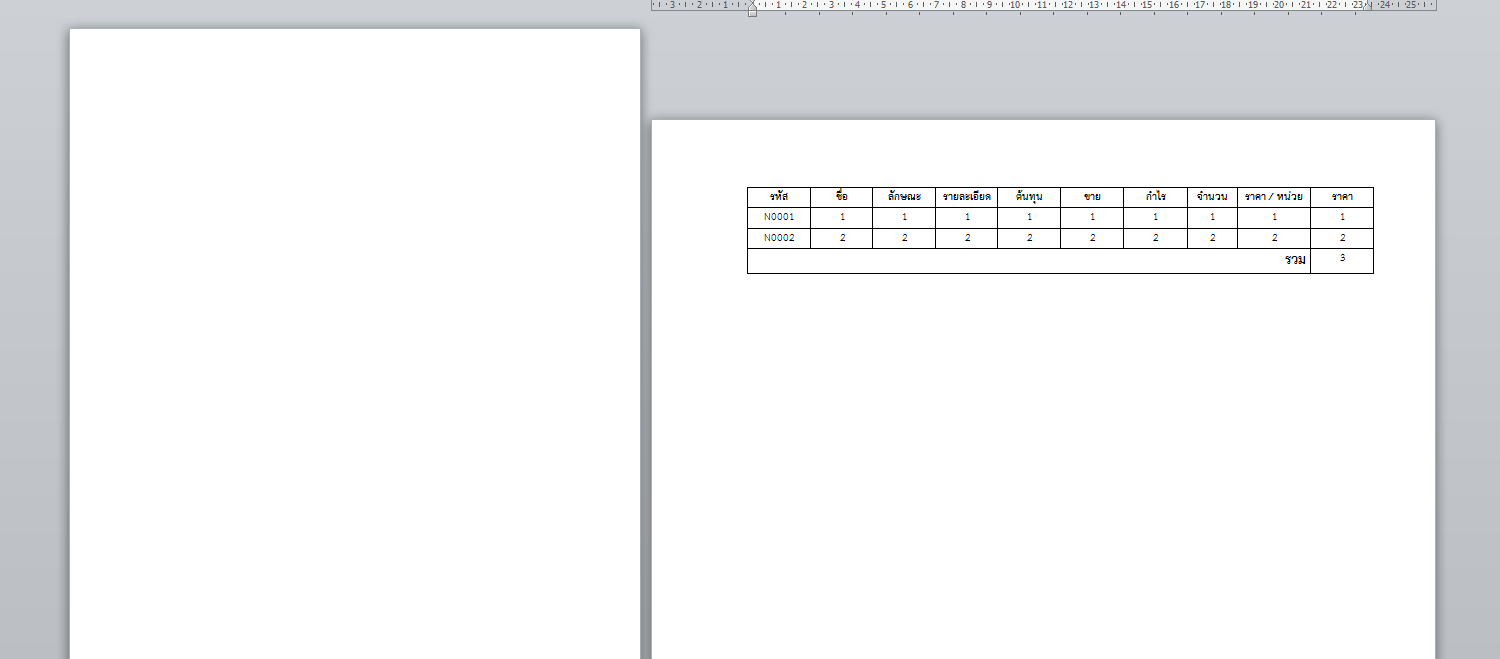
- เลือกใช้เครื่องมือในเมนู Insert
- เมื่อสร้างกล่องข้อความ (Text Box) แล้ว ให้ผู้ใช้งานคัดลอกตารางข้อมูลที่ต้องการและวางลงในกล่องข้อความ (Text box) ที่สร้างขึ้น
จากภาพ : กรอบของกล่องข้อความ ผู้เขียนตั้งค่าให้แสดงผลเป็นสีแดง เพื่อให้สังเกตได้ง่าย
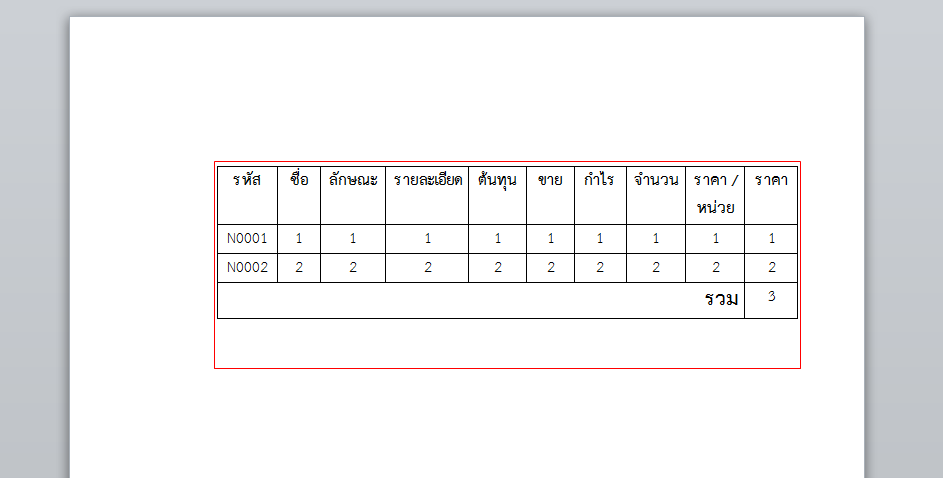
- คลิกที่กล่องข้อความจะเกิดเป็นเส้นประ ตามกรอบของกล่องข้อความที่ได้สร้างไว้ ดังภาพ
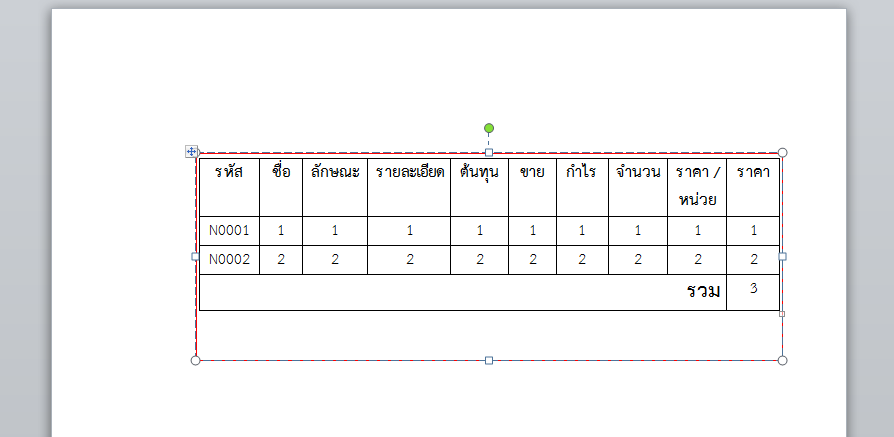
- คลิกที่จุดสีเขียว (เครื่องมือในการหมุนภาพหรือกล่องข้อความ) และหมุนกล่องข้อความดังกล่าวให้ยาวไปตามแนวกระดาษ
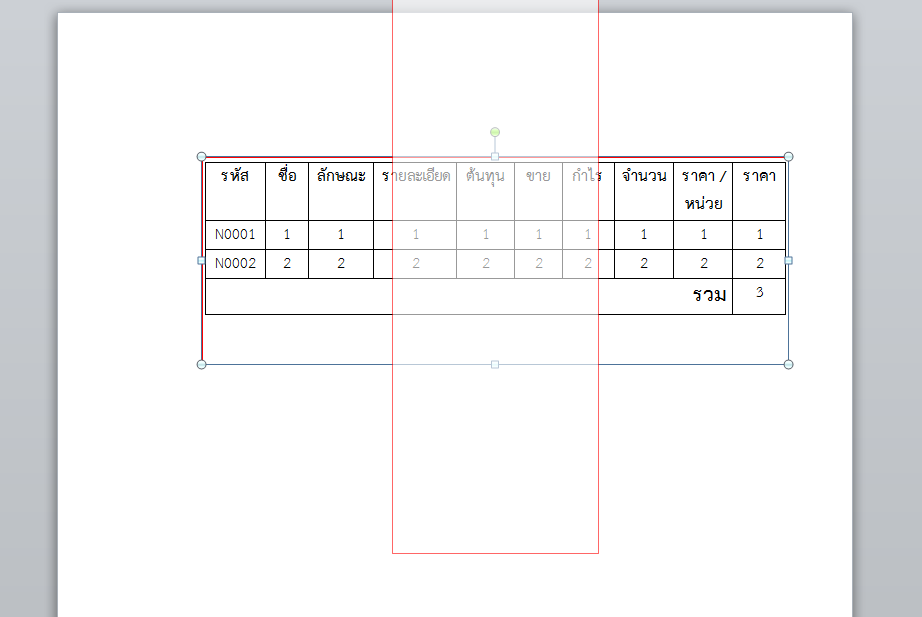 หรือคลิกที่กล่องข้อความ และเลือกใช้เครื่องมือ Rotate โดยเลือกเป็น Rotate Left 90 จะได้ผลลัพธ์ดังภาพ
หรือคลิกที่กล่องข้อความ และเลือกใช้เครื่องมือ Rotate โดยเลือกเป็น Rotate Left 90 จะได้ผลลัพธ์ดังภาพ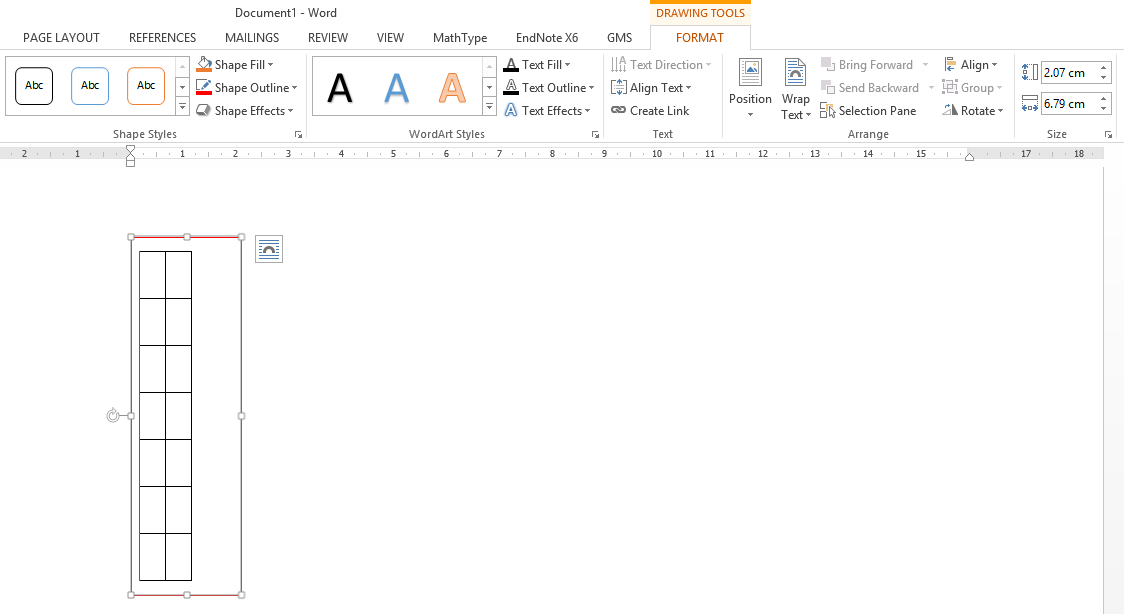
- จะได้กล่องข้อความที่อยู่ในแนวนอน
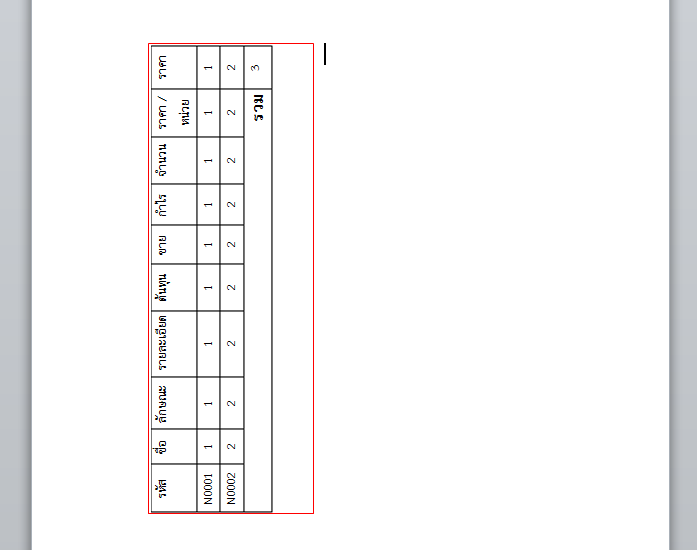
- ตั้งค่าให้กรอบของกล่องข้อความไม่แสดงผล โดยการคลิกที่ Shape Outline และเลือกที่ No Outline ดังภาพ
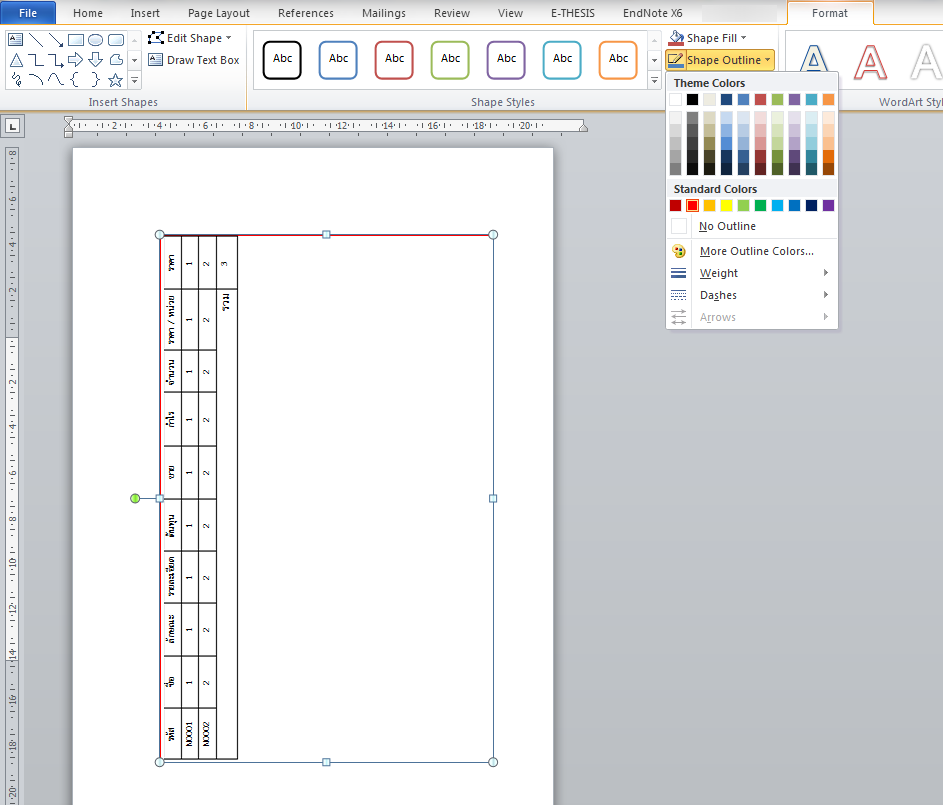
- จะได้หน้ากระดาษแนวตั้งที่มีตาราง และไม่มีเส้นขอบของกล่องข้อความ
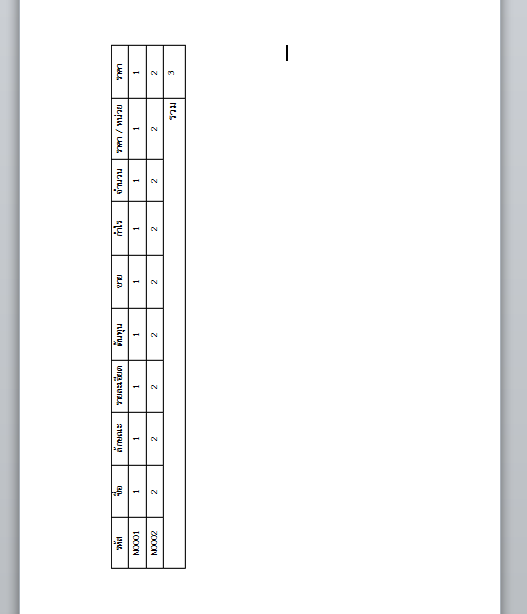
Tiny URL for this post: